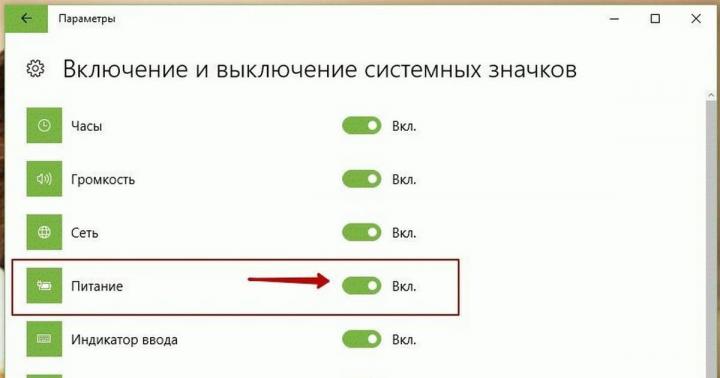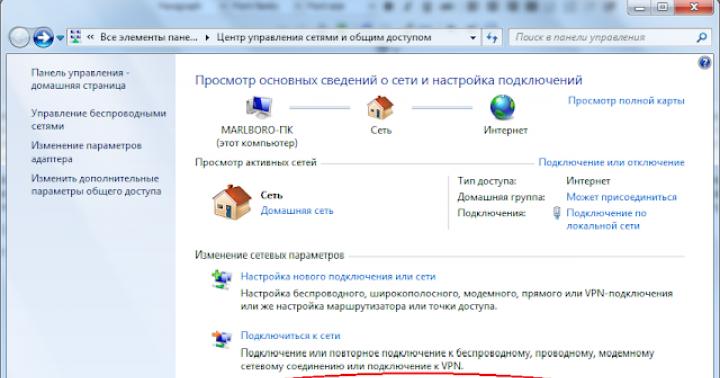Dobry czas! Wszystko, co musisz wiedzieć o trybie DFU ( Oprogramowanie sprzętowe urządzenia Update), polega na tym, że pozwala wprowadzić iPhone'a lub iPada w stan, w którym możliwe jest całkowite przywrócenie systemu iOS - po tej operacji Twój gadżet będzie „jak nowy”. Nie, tutaj zadrapania i otarcia nie znikną prosta renowacja Nie możesz obejść się bez oprogramowania sprzętowego przez DFU - potrzebujesz czegoś poważniejszego. Ale wnętrze urządzenia będzie czyste.
Dlaczego jest to w ogóle konieczne? Różne awarie oprogramowania, prawidłowe usunięcie jailbreaka - wszystko to można wyleczyć i skorygować jedynie poprzez całkowitą ponowną instalację systemu. Którego z kolei nie da się ukończyć bez wejścia w ten tryb.
Jak widać, DFU jest przydatną rzeczą. A teraz nadszedł czas, aby nauczyć się z tego wszystkiego korzystać. Raz Dwa Trzy. Iść!
Przełączanie dowolnego iPhone'a lub iPada w tryb DFU (jeśli ma mechaniczny przycisk Home)
Wykonaj następujące kroki w kolejności:
- Uruchom iTunes i podłącz telefon lub tablet do komputera.
- Wyłącz urządzenie (powinno być nadal podłączone do komputera).
- Naciśnij i przytrzymaj jednocześnie dwa przyciski – Home (pod ekranem) i Power (znajdujący się na górnej krawędzi urządzenia, z wyjątkiem iPhone'a 6 i starszych wersji - tutaj został on przeniesiony na prawą stronę).
- Czekamy 10 sekund i zwalniamy przycisk zasilania, przytrzymując klawisz Home.
- Kontynuuj przytrzymywanie przycisku przez około 10 sekund.
- Po chwili iTunes powiadomi Cię, że program wykrył urządzenie w trybie odzyskiwania.
- Wreszcie puszczam przycisk :)
To wszystko, możesz bezpiecznie rozpocząć przywracanie oprogramowania! Jedyne, co należy zrobić, to uniknąć błędów, używać wyłącznie oryginalnych przewodów. Oczywiście te niecertyfikowane też umieją ładować (jeśli takie istnieją), jednak niezbyt dobrze radzą sobie z aktualizacjami oprogramowania.
Nawiasem mówiąc, po przeniesieniu do DFU urządzenia z systemem iOS nie wykazują żadnych oznak. Oznacza to, że ekran jest całkowicie czarny, nic na nim nie jest napisane, nie ma żadnych znaków identyfikacyjnych i nie są odtwarzane żadne charakterystyczne dźwięki.
Tylko iTunes poinformuje Cię o pomyślnym wyniku wszystkich wykonanych manipulacji. Oto taki znak
Jak przełączyć iPhone'a 7, iPhone'a 8 i iPhone'a X w tryb DFU?
Mała aktualizacja artykułu dot Wydanie iPhone'a 7 (Plus), iPhone 8 (Plus) i iPhone X. Jak wiadomo, przycisk Home w tych modelach przestał być mechaniczny (w „pierwszej dziesiątce” został całkowicie usunięty) i nie można go już wciskać, jak poprzednio. Jak teraz wejść do DFU?
To bardzo proste. Oto on krótkie instrukcje:
- Uruchom iTunes i podłącz iPhone'a do komputera.
- Wyłącz gadżet.
- Na telefonie wciskamy jednocześnie dwa przyciski – zasilanie i zmniejszanie głośności (!!!).
- Czekamy 10 sekund i zwalniamy przycisk zasilania, ale nadal przytrzymujemy przycisk „zmniejszania głośności”.
- Po 5-10 sekundach iTunes zobaczy urządzenie w trybie odzyskiwania.
- Zwolnij klawisz zmniejszania głośności.
Gratulacje, Twój iPhone wszedł w tryb DFU, możesz rozpocząć przywracanie oprogramowania.
Jak włączyć tryb DFU na iPhone XS, iPhone XS Max i iPhone XR?
Urządzenia są nowe, jednak wejście w tryb aktualizacji oprogramowania urządzenia odbywa się w stary sposób (dokładnie tak samo jak w „ósemce” i iPhonie X).
Jednak, jak mówi Malakhov, nie spiesz się z zmianą.
Dla tych, którzy mają problemy z aktywacją trybu DFU metodą z poprzedniego podtytułu, instrukcja jest nieco zmodyfikowana.
Mamy nadzieję, że będzie to trochę łatwiejsze.
Zatem wpisz iPhone XS, iPhone XS Max i iPhone XR w DFU:
- Włącz iTunes i podłącz telefon do komputera.
- Naciśnij klawisz zasilania i poczekaj.
- Pojawi się suwak „Wyłącz”. Czekamy i nic nie robimy. Nie puszczaj przycisku zasilania!
- Po pewnym czasie ekran telefonu stanie się czarny.
- Naciśnij i przytrzymaj „Ściszanie” (jednocześnie trzymając przycisk zasilania!).
- Po 5 sekundach zwolnij przycisk zasilania („zmniejszanie głośności” nadal trzymane!).
- Po 5-10 sekundach iTunes zobaczy iPhone'a w trybie DFU.
- Zwycięstwo!
Przypomnę, że ta instrukcja jest odpowiednia dla każdego iPhone'a, zaczynając od iPhone'a 8. Skorzystajmy z tego!
Tryb DFU dla iPhone'a 11, iPhone'a 11 Pro i iPhone'a 11 Pro Max. Instrukcje!
Liczyliście na coś nowego? Na próżno. Nic się nie zmieniło.
Aktywacja trybu DFU dla iPhone'a 11 (Pro Max) przebiega dokładnie tak samo, jak we wszystkich innych iPhone'ach (zaczynając od „ósemki”).
Dlatego jeśli jesteś szczęśliwym posiadaczem iPhone'a 11 (Pro Max) to mogę Ci tylko pozazdrościć. Aby przenieść smartfon w tryb DFU, postępuj zgodnie z instrukcją zawartą w poprzednim podpunkcie.
W tryb DFU wchodzimy bez przycisków, tj. programowo
Niestety, nie zawsze poprzednie metody mogą być odpowiednie, ponieważ opierają się na użyciu przycisków - Home, Power i „zmniejszanie głośności”, ale co jeśli nie działają? Pozostań bez trybu DFU i odpowiednio bez możliwości przywracania oprogramowanie? Nic takiego - nadal jest wyjście. Będziemy potrzebować:
- Komputer i przewód do synchronizacji.
- Plik pobrany na komputer z najnowszym oprogramowaniem sprzętowym urządzenia.
- programu Redsn0w. Linki do pobrania – redsn0w_win_0.9.15b3 i redsn0w_mac_0.9.15b3. Pierwsza to wersja dla systemu Windows, druga dla systemu Mac OS.
Pobierz i zainstaluj redsn0w. W oknie, które zostanie otwarte, wybierz Dodatki.


Postępuj zgodnie z DFU IPSW i wskaż wcześniej pobrane oficjalne oprogramowanie sprzętowe.

Czekamy chwilę i na pulpicie pojawia się zmodyfikowany plik oprogramowania.
Teraz, jeśli określisz ten plik podczas przywracania iOS, nie musisz naciskać żadnego Przyciski główne lub Zasilanie, tryb DFU zostanie wprowadzony automatycznie.
Jak wyciągnąć iPhone'a lub iPada z trybu DFU
Jest tu również mały niuans. W większości przypadków wystarczy po prostu zrestartować gadżet. Cóż… wystarczy przytrzymać przycisk zasilania nieco dłużej niż zwykle.
Nie pomaga? Następnie wykonujemy wymuszony restart - . Oczywiście najpierw należy odłączyć urządzenie od komputera.
Oto taka krótka instrukcja. Jednak nie ma co tu więcej opisywać – wcisnęli i przytrzymali dwa przyciski, puścili jeden i podłączyli do komputera. Wszystko!:)
P.S. Ale jeśli coś przeoczyłem lub masz jakieś pytania, napisz w komentarzach, dodam do artykułu i z przyjemnością odpowiem!
Musisz wprowadzić urządzenie w ten tryb, jeśli użytkownik gadżetu Apple napotka problemy podczas aktualizacji system operacyjny lub podczas flashowania smartfona po jailbreaku. Ponadto, przenosząc iPhone'a do DFU-mode i przywracając go do normalnego stanu, możesz naprawić szereg błędów systemowych, do których może to prowadzić nieprawidłowe działanie urządzenia.
Tryb DFU na iPhonie (w przeciwnym razie - aktualizacje oprogramowania sprzętowego) jest stale mylony Tryb odzyskiwania (Tryb odzyskiwania). Tak naprawdę różnica jest ogromna i przedstawia się następująco:
- Tryb odzyskiwania– tryb bardziej miękki w porównaniu do DFU; V Tryb odzyskiwania Dostęp do iPhone'a można uzyskać za pomocą systemu operacyjnego iOS i w Tryb DFU- chodząc wokół niej. Tryb DFU ma zastosowanie tylko wtedy, gdy Tryb odzyskiwania odmawia pomocy.
- Do trybu DFU niemożliwe jest wejście do środka, jeśli urządzenie nie jest podłączone do zbieracza mediów iTunes. Aby wejść Tryb odzyskiwania Podłączenie gadżetu do komputera wcale nie jest konieczne.
Istnieją również zewnętrzne różnice pomiędzy tymi dwoma konkretnymi trybami. W gadżecie w TRYB DFU całkowicie czarny ekran, brak logo Apple; Gadżet nie reaguje na naciśnięcie „ Dom" I " Moc" osobno. Na, położony w Tryb odzyskiwania, widoczny Kabel USB i ikona iTunes.
Jak wprowadzić iPhone'a w tryb DFU?
Istnieją dwa sposoby wprowadzenia gadżetu Apple w tryb DFU - oba mają zastosowanie w dowolnym z nich Urządzenia Apple. Pierwszy z nich to:
Krok 1. Podłącz iPhone'a do komputera i uruchom iTunes.
Krok 2. Naciśnij przyciski " Dom" I " Moc» jednocześnie i przytrzymaj przez 10 sekund.

Zdjęcie: 4pda.biz
Krok 3. Uwolnienie " Moc", A " Dom» pozostawić zaciśnięty aż do iTunes Komunikat o wykryciu iPhone'a w trybie awaryjnym nie pojawi się.

Zdjęcie: nastroyka.zp.ua
Sam gadżet nie poinformuje użytkownika, że się przełączył TRYB DFU.
Druga metoda przejścia do trybu aktualizacji oprogramowania układowego jest uważana za bardziej poprawną, jednak często nie jest odpowiednia dla początkujących. Pierwszym krokiem jest także podłączenie smartfona do iTunes– następnie należy postępować w następujący sposób:
Krok 1. Wyłącz urządzenie - poczekaj, aż jego ekran całkowicie się przyciemni.
Krok 2. Przytrzymaj przycisk „ Moc", odlicz 3 sekundy, a następnie naciśnij dodatkowo " Dom" Tutaj leży główna trudność: musisz wykonać te operacje w taki sposób, aby iPhone nie włączał się w trybie normalnym.
Krok 3. Odliczaj 10 sekund po naciśnięciu „ Dom" i zwolnij " Moc». « Dom„Nie odpuszczaj.

Krok 4. W iTunes pojawi się komunikat - w oknie kliknij „ OK».

Czy można przełączyć iPhone'a w tryb DFU, jeśli fizyczne przyciski nie działają?
Aby wejść w tryb DFU bez użycia fizycznych przycisków będziesz musiał przekształcić istniejące oryginalne oprogramowanie na niestandardowe za pomocą prostego narzędzia o nazwie czerwony śnieg. Możesz pobrać ten program dla Windows i OS X.
Zanim zaczniesz korzystać z narzędzia, musisz je pobrać dysk twardy komputer odpowiednie oprogramowanie sprzętowe. Następnie powinieneś zrobić to:
Krok 1. Uruchomić czerwony śnieg i podążaj ścieżką” Dodatki» — « Nawet więcej» — « DFU IPSW».

Krok 2. W oknie " Obejście IPSW w trybie DFU" Kliknij " OK».

Krok 3. Poprzez Przeglądarka plików znajdź pobrane wcześniej oprogramowanie sprzętowe (format pliku ipsw).

Narzędzie rozpocznie tworzenie niestandardowego oprogramowania układowego - postęp tego procesu będzie odzwierciedlany na pasku stanu.

Po zakończeniu procesu pojawi się komunikat informujący, że plik IPSW został pomyślnie utworzony. W komunikacie zobaczysz ścieżkę, którą możesz dostać się do oprogramowania.

Oprogramowanie DFU można odróżnić od oryginalnego po nazwie: oprogramowanie niestandardowe zawsze ma przedrostek „ENTER_DFU_”.
Krok 3. Podłącz iPhone'a do komputera i uruchom program iTunes, przejdź do menu sterowania gadżetem klikając ikonę z wizerunkiem smartfona.

Krok 4. Na klawiaturze komputera z systemem Windows naciśnij „ Zmiana” (na komputerze Mac - „ Opcja") i kliknij przycisk " Przywróć iPhone'a..."

Krok 5. W wyświetlonym oknie wybierz niestandardowe oprogramowanie sprzętowe.

Krok 6. iTunes ostrzeże Cię, że przywrócenie iPhone'a prowadzi do usunięcia danych - kliknij „ Przywrócić».

Od tego momentu rozpocznie się pobieranie oprogramowania na smartfon za pośrednictwem Tryb DFU.
Jak wyciągnąć iPhone'a z trybu DFU?
Przywrócenie normalnego stanu iPhone'a jest dość łatwe:
Krok 1. Odłącz gadżet od komputera.
Krok 2. Naciśnij przyciski " Dom" I " Moc"w tym samym czasie i przytrzymaj przez 10 sekund. Wystarczy poczekać, aż smartfon wyjdzie z trybu DFU, zrestartuje się i zacznie pracować w trybie standardowym.
Jeśli gadżet jest podłączony kablem do komputera, po 10 sekundach należy zwolnić przyciski i przytrzymać „ Moc» przez kolejne 3 sekundy (jak przy normalnym włączeniu).
Wniosek
Przełączenie smartfona w tryb DFU jest dość niebezpieczną procedurą; jeśli użytkownik popełni błąd, iPhone może trafić do „ wieczne jabłko„lub w” pętla odzyskiwania„Nie jest łatwo wyjść z tych trybów. Aby przywrócić smartfon do normalnego działania, będziesz musiał skorzystać z dodatkowego oprogramowania, np iReb Lub Mały parasol, lub zwróć się do specjalistów o płatną pomoc (jeśli czas na opanowanie specjalne programy NIE).
Jak przełączyć iPhone'a w tryb DFU? Wielu użytkowników produkty jabłkowe Nawet o tym nie słyszeliśmy, przynajmniej do momentu, gdy urządzenie zacznie działać bezwarunkowo i nie będzie trzeba nic przywracać. Jednak po pewnych procedurach, takich jak jailbreak (hakowanie), nawet zupełnie nowy iPhone 7 może strajkować, a iPhone 5 jeszcze bardziej może „odmówić obsługi”. Dlatego nie ma innego wyjścia, jak przywrócić oryginalne oprogramowanie sprzętowe czasami nie można go znaleźć. Zanim wymyślisz, jak przywrócić iPhone'a, musisz włączyć wymagany tryb.
W końcu często można „wskrzesić” iPhone'a tylko poprzez włączenie DFU. Nawiasem mówiąc, samo jailbreakowanie również odbywa się za jego pośrednictwem. Jak to wszystko dokładnie działa na iPhonie i czym jest tryb DFU?
Aktualizacja oprogramowania sprzętowego urządzenia (DFU) to specjalny tryb odzyskiwania, który umożliwia wprowadzenie iPhone'a w specjalny stan w celu wykonania określonych operacji: utworzenia niezbędnych partycji w system plików, uruchomienie/flashowanie bootloadera, a także flashowanie dodatkowych modułów i partycji systemowych. Można go również wykorzystać do odzyskania hasła.
Zatem, jaki jest tryb DFU, jest jasne. W jakich przypadkach konieczne będzie przełączenie smartfona w tryb odzyskiwania?
- Urządzenie nie chce się włączyć;
- Standardowe środki odzyskiwania nie mają zastosowania;
- Niemożność naładowania;
- Komputer nie widzi iPhone'a.
Co może być przyczyną takich problemów? Może to być zła aktualizacja oprogramowania sprzętowego, włamanie lub agresywna aplikacja z Cydii – to nie ma znaczenia. O wiele ważniejsze jest wiedzieć, jak to naprawić.
Warto od razu zaznaczyć, że urządzenie iOS w tryb DFU można wprowadzić jedynie poprzez program iTunes – czasami i-urządzenia, w tym iPhone 7, boją się nawet bez niego kichnąć.
Jak przełączyć iPhone'a w tryb DFU?
Ważne ostrzeżenie: procedura Odzyskiwanie iPhone'a w tym trybie niszczy wszystko zapisane na urządzeniu, niezależnie od tego, jak smutno to może zabrzmieć. Dlatego przed rozpoczęciem wszelkich manipulacji za pośrednictwem DFU lepiej wykonać kopię wszystkiego, co znajduje się na smartfonie magazyn w chmurze lub bezpośrednio do komputera.
I mała zasada: połączenie należy wykonać wyłącznie oryginalnym kablem (najlepiej) do tylnych portów USB. Nie zaleca się stosowania przednich wejść i adapterów. Dotyczy to zwłaszcza iPhone'a 7. Niż nowszy model- tym więcej kaprysów.
Procedura opisująca wejście w tryb DFU nie jest łatwa, ale przy piątej próbie wszystko na pewno się uda. Ale szczególnie utalentowani użytkownicy mogą od razu poradzić sobie z zadaniem.
Aby zalogować się do DFU:
- Musisz podłączyć iPhone'a do komputera - iTunes musi być już włączony.
- Następnie musisz przytrzymać przyciski Home i Power przez 10 sekund, a następnie zwolnić Power, ale nadal trzymaj Home.
Nie pomogło i iPhone nie wchodzi w tryb DFU? Jak zdecydowano? Przecież nawet po wejściu w tryb DFU ekran iPhone'a pozostaje całkowicie czarny, a można to ustalić jedynie patrząc na wiadomości iTunes. Jeśli wszystko zostanie wykonane poprawnie, tuńczyk wyświetli następujący komunikat:

Ale jeśli pojawi się taki obraz, oznacza to, że włączono tryb odzyskiwania:

W tym miejscu warto podkreślić zasadniczą różnicę w iPhonie pomiędzy trybem DFU a trybem odzyskiwania, aby niedoświadczeni użytkownicy przestali je mylić:
- Tryb odzyskiwania działa w systemie operacyjnym, jest uważany za „bardziej miękki” i nie wymaga włączania iTunes.
- DFU działa z pominięciem systemu operacyjnego - na poziomie sprzętowym. Dlatego jest bardziej skuteczny.
Sposób włączenia pierwszego trybu nie będzie tutaj omawiany - jeśli więc na ekranie iPhone'a pojawi się ikona iTunes i kabla USB, możesz bezpiecznie rozpocząć procedurę od nowa.
Więcej metoda złożona przełącz iPhone'a w tryb odzyskiwania DFU:
- Najpierw musisz całkowicie wyłączyć iPhone'a.
- Teraz przycisk zasilania jest wciśnięty przez trzy sekundy, następnie wciśnięty jest przycisk Home i przytrzymywany przez 10 sekund, po czym, podobnie jak w pierwszym przypadku, zasilanie zostaje zwolnione, a Home jest nadal trzymany.
Znowu porażka? To jednak dziwne... Dla szczególnie szczęśliwych użytkowników jest program iReb, który podpowie, jak przełączyć iPhone'a w żądany tryb.
Lekkie narzędzie będzie kontrolować Wejście iPhone'a do wymaganego trybu DFU - wystarczy wybrać odpowiednie urządzenie, którego lista zaczyna się od iPhone'a 3g, a kończy na iPhone'ie 4s (co nie przeszkadza w korzystaniu z iPhone'a 5s, iPhone'a 6s i iPhone'a 7), a następnie po prostu postępuj zgodnie z instrukcjami pojawiającymi się na ekranie.
Znowu nie wyszło? Możliwe, że przycisk Home odmawia posłuszeństwa. W takim przypadku pomocny będzie program RedSn0w. Musisz uruchomić iTunes, podłączyć iPhone'a i otworzyć to narzędzie. Następnie wystarczy kliknąć przycisk DFU, aby iTunes wskazał, że pomyślnie przeszedłeś do trybu odzyskiwania.

Powiedzmy, że zadziałało i wszystkie niezbędne procedury zostały zakończone. Jak mogę przywrócić urządzenie do poprzedniego stanu?
Jak usunąć iPhone'a z DFU?
To proste - aby dokonać wypłaty, należy przytrzymać przyciski Home i Power przez 10 sekund, tym samym ponownie uruchamiając urządzenie.
Mały niuans przed usunięciem iPhone'a ze stanu specjalnego: nie trzeba natychmiast odłączać kabla od komputera bez wykonania czynności opisanych powyżej.
W przeciwnym razie może pojawić się kolejny problem - kapryśny gadżet nie będzie chciał wyjść z trybu DFU. Dlaczego tak się dzieje i co robić?
Dzieje się tak z powodu prostej awarii systemu, nawet jeśli jest to iPhone 7. Czasami programy takie jak TinyUmbrella, RedSn0w, RecBoot i iReb pomagają usunąć smartfon z trybu feralnego. Jak przywrócić normalny stan smartfona za pomocą RedSn0w?
Wystarczy ponownie wejść do poprzedniego trybu za pomocą tego programu, a następnie spróbować wyjść z DFU poprzez ponowne uruchomienie.
Wszystko jest bezużyteczne i znowu nie jest jasne, jak wyjść z trybu odzyskiwania? Następnie możesz spróbować naładować akumulator. To prawda, że w tym celu będziesz musiał usunąć tylna pokrywa za pomocą śrubokręta i przyssawki. Czasami nie jest to łatwe zadanie... Swoją drogą, w niektórych przypadkach po udanym otwarciu może pomóc wymiana baterii.
Ostatnia deska ratunku
Jeśli nie można było wyjść z trybu DFU, istnieje tylko jedno wyjście. Jest to całkowite ponowne flashowanie - przeważnie pomaga.
Początkujący użytkownicy iPhone'a i iPada często napotykają trudności w procesie flashowania iPhone'a i Aktualizacje iOS zanim obecna wersja. Jest to szczególnie prawdziwe w przypadku właścicieli iPhone'ów po jailbreaku, których flashowanie z iOS czasami powoduje błędy iTunes. W tym podręczniku przybliżymy Wam, drodzy czytelnicy, do czego Tryb DFU iPhone, do czego służy, jak wejść w tryb DFU i co zrobić, jeśli iPhone „utknął” w tym trybie i nie chce się uruchomić.
Co to jest tryb DFU na iPhonie?
Tryb DFU (Device Firmware Update) to tryb aktualizacji oprogramowania sprzętowego urządzenia. Odnosi się do trybów awaryjnych i jest rozpoznawany przez iTunes, kiedy Połączenie z iPhonem lub iPada do komputera przy użyciu kabla USB w trybie odzyskiwania.
Różni się od Recovery Mode tym, że w tym trybie urządzenie nie wykazuje widocznych oznak życia (nie działają przyciski sterujące, brak obrazu na wyświetlaczu).
W tym trybie iDevice działa bez ładowania powłoki systemu operacyjnego, tzw Wyświetlacz iPhone'a obraz nie jest widoczny, a urządzenie w żaden sposób nie reaguje na osobne wciśnięcie przycisków „Zasilanie” i „Dom”.

Dlaczego na przykład potrzebujesz trybu DFU w iPhonie?
Tryb DFU służy do przywracania lub aktualizacji oprogramowania sprzętowego iPhone'a (inaczej iOS) w przypadkach, gdy regularne środki iTunes nie może wykonać wymaganej operacji.
W niektórych przypadkach tryb DFU może naprawić awarię systemu w telefonie iPhone, umożliwiając normalne ponowne uruchomienie urządzenia.
Jak przełączyć iPhone'a w tryb DFU?
Tryb DFU w iPhone 5 i iPhone 4 oraz w każdym innym urządzeniu mobilnym firmy Apple (iPhone, iPoda Touch i iPad) uruchamia się dokładnie tak samo:
- Podłącz iDevice do komputera (może to być komputer PC z systemem Windows lub Mac).
- lub naciśnij i przytrzymaj przycisk „ Dom" I " Moc"przez 10 sekund.
- Po 10 sekundach zwolnij przycisk „Zasilanie”., w której trzymaj przycisk Home prasowany.
- Przytrzymaj przycisk Początek dopóki komputer nie rozpozna iPhone'a w trybie DFU.
 Proces logowania do DFU. Kliknij, aby powiększyć
Proces logowania do DFU. Kliknij, aby powiększyć
Przypomnijmy, że wg znaki zewnętrzne Na iPhonie nie będzie można rozpoznać trybu DFU, w tym trybie nie reaguje on na pojedyncze naciśnięcia przycisku i nie działa wyświetlacz.
Dobrze jest, gdy iPhone działa i wszystkie elementy sterujące działają, ale zdarza się również, że jeden z przycisków „Dom”, „Zasilanie” lub oba nie działają jednocześnie, co mam zrobić? W takim przypadku przydatne będą nasze instrukcje „lub Moc lub oba na raz”.
Wideo „Jak wprowadzić iPhone'a w tryb DFU”
Jak rozpoznać tryb DFU?
DFU w iPhonie lub iPadzie można rozpoznać tylko wtedy, gdy urządzenie jest podłączone do komputera i tylko za pomocą kabla USB. To komputer powiadomi użytkownika o trybie aktualizacji oprogramowania urządzenia. iTunes rozpoznaje tryb „Aktualizacja oprogramowania sprzętowego urządzenia” jako tryb odzyskiwania.
 Tryb odzyskiwania lub ostrzeżenie DFU po podłączeniu do iTunes
Tryb odzyskiwania lub ostrzeżenie DFU po podłączeniu do iTunes
 Tak wygląda urządzenie w trybie odzyskiwania lub DFU iTunes
Tak wygląda urządzenie w trybie odzyskiwania lub DFU iTunes
Jak wyciągnąć iPhone'a / iPada z trybu DFU?
Jeśli komputer rozpoznaje iPhone'a, na przykład w trybie aktualizacji oprogramowania sprzętowego (inaczej DFU), aby wyjść z tego trybu, należy wykonać „zimny restart” iPhone'a.
Aby to zrobić, naciśnij i przytrzymaj jednocześnie przyciski „Zasilanie” i „Dom” przez około 10 sekund. Następnie krótko naciśnij przycisk włącz iPhone'a(czyli Moc). Na ekranie urządzenia powinno pojawić się logo firmy, co świadczy o tym, że urządzenie uruchamia się w trybie normalnym.
Wreszcie
Tryb DFU w iPhonie lub innym urządzeniu objętym Sterowanie iOS niezwykle przydatny, pozwala przywrócić urządzenie do stanu roboczego w przypadku jakiejkolwiek awarii systemu, przywrócić firmware lub zaktualizować iOS do najnowszej wersji z pominięciem trybu normalnego. Jeśli Twoje urządzenie odmawia uruchomienia w trybie normalnym lub podczas przywracania/aktualizowania oprogramowania sprzętowego z trybu normalnego za pomocą iTunes, błąd systemu Wystarczy wejść w tryb DFU i w tym trybie wykonać recovery lub aktualizację oprogramowania.
Praca na dowolnym urządzeniu mobilnym wiąże się z możliwością wystąpienia różnego rodzaju awarii i błędów. Na przykład możesz zainstalować problematyczną aplikację lub program, który w przyszłości ulegnie awarii. Nikt nie jest na to odporny.
W takim przypadku normalne działanie urządzenia może być bardzo trudne. W niektórych sytuacjach trzeba nawet zwrócić się o pomoc do specjalistów centra serwisowe i dodatkowo płacić za swoją pracę.
Jeśli masz iPhone'a, nie musisz się martwić. Firma Apple zadbała o ułatwienie życia swoim klientom. Opracowano specjalny tryb DFU. Obsługują ją iPhone'y 4., 5. i 6. generacji. Więcej na ten temat przeczytasz w artykule.
Co to jest?
Zacznijmy od rozszyfrowania nazwy. DFU to, jak rozumiesz, skrót od aktualizacji oprogramowania sprzętowego urządzenia, co tłumaczy się jako „aktualizacja oprogramowania sprzętowego urządzenia”. Staje się jasne: korzystając z tego trybu, możesz wykonać tzw. Aktualizację - zaktualizować oprogramowanie układowe, korygując w ten sposób wszystkie wcześniej napotkane problemy i błędy.
Aktualizacji możesz dokonać poprzez tryb DFU (iPhone 5S, jak każdy inny model tego producenta, również go obsługuje) za pomocą kabla USB podłączonego do komputera PC z zainstalowanym programu iTunes. Jednocześnie na samym ekranie urządzenie przenośne Gdy tryb DFU jest uruchomiony, nie zobaczysz żadnych symboli - iPhone po prostu wyświetli czarny „martwy” ekran.
Dlaczego to?
W jakim celu Apple zaimplementowało ten tryb? Wyobraźmy sobie, że nagle doświadczyłeś awarii oprogramowania spowodowanej instalacją aplikacja strony trzeciej. Nie możesz sterować swoim urządzeniem za pomocą ekranu, ponieważ nie reaguje (lub nie reaguje prawidłowo) na dotyk, nie można go wystarczająco dostosować i po prostu nie działa tak, jak chcesz. Co zrobić w tym przypadku?
Aby pozbyć się błędu na iPhonie, musisz połączyć się z komputerem i całkowicie zaktualizować powłokę. Tryb DFU pozwala właśnie to zrobić. Wyłącza grafikę i faktycznie działa na podstawowym poziomie oprogramowania. Użytkownik nie widzi żadnych oznak życia na swoim telefonie, ale urządzenie nie ładuje „zewnętrznego” systemu operacyjnego (wraz z czym może pojawić się błąd). W ten sposób nawiązuje się połączenie pomiędzy telefonem a komputerem, przy czym na pierwszym z nich włączony jest tryb DFU. iPhone 4 (i nie tylko ten model) można przywrócić na poziomie oprogramowania.

Jak wejść w tryb DFU?
Gdy zrozumiesz, dlaczego ten tryb jest potrzebny, przejdźmy do instrukcji dotyczących jego aktywacji. Tak więc przełączenie iPhone'a w tryb DFU jest dość proste. Aby to zrobić, musisz przytrzymać klawisze telefonu w określonej kolejności. Najpierw (trwający 2 sekundy) należy wcisnąć przycisk powracający do ekranu głównego urządzenia (tzw. Home key), a wraz z nim przycisk, za pomocą którego na co dzień odblokowujemy nasz telefon (Power). Po upływie tego czasu zwolnij przycisk odblokowania ekranu i nadal trzymaj klawisz ekranu głównego. W rezultacie ekran iPhone'a zgaśnie. Najwyraźniej tryb DFU został pomyślnie aktywowany.
Aktualizacja oprogramowania
Gdy smartfon jest w tym stanie, wystarczy podłączyć go do komputera, przejść do iTunes i po prostu poczekać, aż komputer rozpozna telefon. Nie ma w tym nic skomplikowanego. Wkrótce po podłączeniu zobaczysz ikonę swojego iPhone'a. Tryb DFU nie ma na to żadnego wpływu, więc nie musisz się martwić o to, jak urządzenie będzie się zachowywać.
Twoje dalsze działania powinny mieć na celu aktualizację oprogramowania. Jest to dość proste: przejdź do panelu wyświetlającego stan Twojego urządzenia i wybierz przycisk „Aktualizuj”. Spowoduje to ponowną instalację systemu operacyjnego na Twoim iPhonie. Tryb DFU zostanie usunięty dopiero po zakończeniu tego procesu.
Alternatywnym działaniem jest procedura odzyskiwania. Można ją aktywować za pomocą odpowiedniego przycisku na pasku stanu. Z jego pomocą oprogramowanie sprzętowe nie zostanie tylko zaktualizowane do większej liczby Nowa wersja, a wszystkie dane osobowe użytkownika również zostaną usunięte z telefonu. iPhone zostanie zatem uruchomiony z ustawieniami fabrycznymi.
Jeśli iTunes znajdzie nowszą wersję systemu operacyjnego, program zaproponuje jej zainstalowanie. Po zakończeniu procedury przystępujemy do ostatniego etapu pracy - wyjścia z trybu aktualizacji i przywrócenia normalna operacja urządzenia.
Rezygnacja z DFU

O ile pamiętasz, weszliśmy w tryb DFU (masz iPhone'a 5S, 4 lub 6 - to nie ma znaczenia), naciskając kombinację klawiszy Power i Home. Tak więc wyjście z niego odbywa się dokładnie w ten sam sposób.
Najpierw musisz przytrzymać oba przyciski przez 10 sekund. W tym czasie smartfon nie będzie w żaden sposób reagował, dlatego nie należy się niepokoić – jest to normalne. Po drugie, natychmiast po czynności opisanej w pierwszym kroku naciśnij krótko klawisz zasilania. Po kilku sekundach na ekranie urządzenia pojawi się ikona Apple, po czym telefon uruchomi się w trybie normalnym.

Pamiętaj o DFU
Ogólnie rzecz biorąc, chciałbym dać tę radę na przyszłość: nie zapomnij o trybie DFU. Gdy tylko Twoje urządzenie zasygnalizuje kolejny błąd na poziomie oprogramowania lub iPhone przestanie reagować na polecenia, możesz uruchomić ten tryb. W niektórych sytuacjach może to być jedyne prawidłowe rozwiązanie problemu.